怎么BIOS汉化!
BIOS是不能汉化的,给你个BIOS中英文对照表: Time/System Time 时间/系统时间Date/System Date 日期/系统日期Level 2 Cache 二级缓存System Memory 系统内存Video Controller 视频控制器Panel Type 液晶屏型号Audio Controller 音频控制器Modem Controller 调制解调器(Modem)Primary Hard Drive 主硬盘Modular Bay 模块托架Service Tag 服务标签Asset Tag 资产标签BIOS Version BIOS版本Boot Order/Boot Sequence 启动顺序(系统搜索操作系统文件的顺序)Diskette Drive 软盘驱动器Internal HDD 内置硬盘驱动器Floppy device 软驱设备Hard-Disk Drive 硬盘驱动器USB Storage Device USB存储设备CD/DVD/CD-RW Drive 光驱CD-ROM device 光驱Modular Bay HDD 模块化硬盘驱动器Cardbus NIC Cardbus总线网卡Onboard NIC 板载网卡Boot POST 进行开机自检时(POST)硬件检查的水平:设置为“MINIMAL”(默认设置)则开机自检仅在BIOS升级,内存模块更改或前一次开机自检未完成的情况下才进行检查。设置为“THOROUGH”则开机自检时执行全套硬件检查。Config Warnings 警告设置:该选项用来设置在系统使用较低电压的电源适配器或其他不支持的配置时是否报警,设置为“DISABLED”禁用报警,设置为“ENABLED”启用报警Internal Modem 内置调制解调器:使用该选项可启用或禁用内置Modem。禁用(disabled)后Modem在操作系统中不可见。LAN Controller 网络控制器:使用该选项可启用或禁用PCI以太网控制器。禁用后该设备在操作系统中不可见。PXE BIS Policy/PXE BIS Default PolicyPXE BIS策略:该选项控制系统在没有认证时如何处理(启动整体服务Boot Integrity Services(BIS))授权请求。系统可以接受或拒绝BIS请求。设置为“Reset”时,在下次启动计算机时BIS将重新初始化并设置为“Deny”。Onboard Bluetooth板载蓝牙设备MiniPCI DeviceMini PCI设备MiniPCI StatusMini PCI设备状态:在安装Mini PCI设备时可以使用该选项启用或禁用板载PCI设备Wireless Control无线控制:使用该选项可以设置MiniPCI和蓝牙无线设备的控制方式。设置为“Application”时无线设备可以通过“Quickset”等应用程序启用或禁用,热键不可用。设置为“/Application”时无线设备可以通过“Quickset”等应用程序或热键启用或禁用。设置为“Always Off”时无线设备被禁用,并且不能在操作系统中启用。Wireless无线设备:使用该选项启用或禁用无线设备。该设置可以在操作系统中通过“Quickset”或“”热键更改。该设置是否可用取决于“Wireless Control”的设置。Serial Port串口:该选项可以通过重新分配端口地址或禁用端口来避免设备资源冲突。Infrared Data Port红外数据端口。使用该设置可以通过重新分配端口地址或禁用端口来避免设备资源冲突。Parallel Mode并口模式。控制计算机并口工作方式为“NORMAL”(AT兼容)(普通标准并行口)、“BI-DIRECTIONAL”(PS/2兼容)(双向模式,允许主机和外设双向通讯)还是“ECP”(Extended Capabilities Ports,扩展功能端口)(默认)。Num Lock数码锁定。设置在系统启动时数码灯(NumLock LED)是否点亮。设为“DISABLE”则数码灯保持灭,设为“ENABLE”则在系统启动时点亮数码灯。Keyboard NumLock键盘数码锁:该选项用来设置在系统启动时是否提示键盘相关的错误信息。Enable Keypad启用小键盘:设置为“BY NUMLOCK”在NumLock灯亮并且没有接外接键盘时启用数字小键盘。设置为“Only By Key”在NumLock灯亮时保持embedded键区为禁用状态。External Hot Key外部热键:该设置可以在外接PS/2键盘上按照与使用笔记本电脑上的键的相同的方式使用键。如果您使用ACPI操作系统,如Win2000或WinXP,则USB键盘不能使用键。仅在纯DOS模式下USB键盘才可以使用键。设置为“SCROLL LOCK”(默认选项)启用该功能,设置为“NOTINSTALLED”禁用该功能。USB EmulationUSB仿真:使用该选项可以在不直接支持USB的操作系统中使用USB键盘、USB鼠标及USB软驱。该设置在BIOS启动过程中自动启用。启用该功能后,控制转移到操作系统时仿真继续有效。禁用该功能后在控制转移到操作系统时仿真关闭。Pointing Device指针设备:设置为“SERIAL MOUSE”时外接串口鼠标启用并集成触摸板被禁用。设置为“PS/2MOUSE”时,若外接PS/2鼠标,则禁用集成触摸板。设置为“TOUCH PAD-PS/2MOUSE”(默认设置)时,若外接PS/2鼠标,可以在鼠标与触摸板间切换。更改在计算机重新启动后生效。Video Expansion视频扩展:使用该选项可以启用或禁用视频扩展,将较低的分辨率调整为较高的、正常的LCD分辨率。Battery电池Battery Status电池状态Power Management电源管理Suspend Mode挂起模式AC Power Recovery交流电源恢复:该选项可以在交流电源适配器重新插回系统时电脑的相应反映。Low Power Mode低电量模式:该选项用来设置系统休眠或关闭时所用电量。Brightness亮度:该选项可以设置计算机启动时显示器的亮度。计算机工作在电源供电状态下时默认设置为一半。计算机工作在交流电源适配器供电状态下时默认设置为最大。Wakeup On LAN网络唤醒:该选项设置允许在网络信号接入时将电脑从休眠状态唤醒。该设置对待机状态(Standby state)无效。只能在操作系统中唤醒待机状态。该设置仅在接有交流电源适配器时有效。Auto On Mod 自动开机模式:注意若交流电源适配器没有接好,该设置将无法生效。该选项可设置计算机自动开机时间,可以设置将计算机每天自动开机或仅在工作日自动开机。设置在计算机重新启动后生效。Auto On Time 自动开机时间:该选项可设置系统自动开机的时间,时间格式为24小时制。键入数值或使用左、右箭头键设定数值。设置在计算机重新启动后生效。Dock Configuration 坞站配置Docking Status 坞站状态UniversalConnect通用接口:若所用操作系统为WinNT4.0或更早版本,该设置无效。如果经常使用不止一个戴尔坞站设备,并且希望最小化接入坞站时的初始时间,设置为“ENABLED”(默认设置)。如果希望操作系统对计算机连接的每个新的坞站设备都生成新的系统设置文件,设置为“DISABLED”。System Security 系统安全Primary Password 主密码Admin Password管理密码Hard-disk drive password(s) 硬盘驱动器密码Password Status 密码状态:该选项用来在Setup密码启用时锁定系统密码。将该选项设置为“Locked”并启用Setup密码以放置系统密码被更改。该选项还可以用来放置在系统启动时密码被用户禁用。System Password 系统密码Setup Password Setup密码Post Hotkeys 自检热键:该选项用来指定在开机自检(POST)时屏幕上显示的热键(F2或F12)。Chassis Intrusion机箱防盗:该选项用来启用或禁用机箱防盗检测特征。设置为“Enable-Silent”时,启动时若检测到底盘入侵,不发送警告信息。该选项启用并且机箱盖板打开时,该域将显示“DETECTED”。Drive Configuration驱动器设置Diskette Drive A: 磁盘驱动器A:如果系统中装有软驱,使用该选项可启用或禁用软盘驱动器Primary Master Drive 第一主驱动器Primary Slave Drive 第一从驱动器Secondary Master Drive 第二主驱动器Secondary Slave Drive 第二从驱动器IDE Drive UDMA 支持UDMA的IDE驱动器:使用该选项可以启用或禁用通过内部IDE硬盘接口的DMA传输。Hard-Disk drive Sequence 硬盘驱动器顺序System BIOS boot devices 系统BIOS启动顺序USB device USB设备Memory Information 内存信息Installed System Memory 系统内存:该选项显示系统中所装内存的大小及型号System Memory Speed内存速率:该选项显示所装内存的速率System Memory Channel Mode 内存信道模式:该选项显示内存槽设置。AGP Aperture AGP区域内存容量:该选项指定了分配给视频适配器的内存值。某些视频适配器可能要求多于默认值的内存量。CPU information CPU信息CPU Speed CPU速率:该选项显示启动后中央处理器的运行速率Bus Speed 总线速率:显示处理器总线速率Processor 0 ID 处理器ID:显示处理器所属种类及模型号Clock Speed 时钟频率Cache Size 缓存值:显示处理器的二级缓存值Integrated Devices(LegacySelect Options) 集成设备Sound 声音设置:使用该选项可启用或禁用音频控制器Network Interface Controller网络接口控制器:启用或禁用集成网卡Mouse Port 鼠标端口:使用该选项可启用或禁用内置PS/2兼容鼠标控制器USB Controller USB控制器:使用该选项可启用或禁用板载USB控制器。PCI Slots PCI槽:使用该选项可启用或禁用板载PCI卡槽。禁用时所有PCI插卡都不可用,并且不能被操作系统检测到。SerialPort 1串口1:使用该选项可控制内置串口的操作。设置为“AUTO”时,如果通过串口扩展卡在同一个端口地址上使用了两个设备,内置串口自动重新分配可用端口地址。串口先使用COM1,再使用COM2,如果两个地址都已经分配给某个端口,该端口将被禁用。Parallel Port 并口:该域中可配置内置并口 Mode 模式:设置为“AT”时内置并口仅能输出数据到相连设备。设置为PS/2、EPP或ECP模式时并口可以输入、输出数据。这三种模式所用协议和最大数据传输率不同。最大传输速率PS/2

如何将BIOS改成中文版
1、以win7系统为例,首先启动电脑,按住delete键,使电脑进入BIOS界面。 2、看到BIOS界面的右上角仔坦猜有个English。 3、点念型击English会出现一个下拉列表,里面包含简体中文,English等几种选项。 4、选择简体中文,BIOS就变成中文了信桐。
工具/材料:电脑。 1、首先在键盘上,按下“F12”按键。 2、然后在该界面中,显示BIOS信息。 3、之码好后在该界面中,点击右上角“English”按钮。 4、接梁培着在该界面中,选择“简体中文”选项。 5、最后在该界面中,BIOS界面切换迟渣铅成了简体中文。
方法如下: 1、首先要进入BIOS设置,不同电脑进入的快捷键不一样。2、进入点击页面上方的System。3、之后,向下翻会找到SystemLanguage。4、会看到此时显示的是English,此时点击回车。5、接下者圆来即可选择想要的语言。6、之后,需要保存设置,不要自己设置的下次开机进入的话,就没有了,保存有快捷键,不同电脑一般不同,大部分为F10,当然也可以通过里面选择来进行保存。 7、当自己退出闹嫌掘时,可以进行保存液核,点击Esc键进行退出时,会出个提示。是否保存当前设置,点击是时,也可以轻松保存。
若您需要切换(选择)BIOS中所显示的语言,可参考如下步骤: 步骤一:开机后,立刻按压键盘上的“delete”键,进入BIOS [EZ Mode] 步骤二:按压含改键盘F7键,进伍老念入[Advance Mode],如下图所示 在[Main]页面下,将“System language”切换(选择)成您需要的BIOS语言 (若开机后,按压键盘上的“delete”键后进入的是BIOS Advance Mode,则无需腔困再按压键盘F7键)
1、BIOS文本是不能修改的。是主板上固化的程序,只有购买时选择中文版本。 2、如果厂商出过相同版本的内容汉化程序迹迹,你可以到厂商下载BISO的相应版本,进行刷升州蠢机。吵陪
工具/材料:电脑。 1、首先在键盘上,按下“F12”按键。 2、然后在该界面中,显示BIOS信息。 3、之码好后在该界面中,点击右上角“English”按钮。 4、接梁培着在该界面中,选择“简体中文”选项。 5、最后在该界面中,BIOS界面切换迟渣铅成了简体中文。
方法如下: 1、首先要进入BIOS设置,不同电脑进入的快捷键不一样。2、进入点击页面上方的System。3、之后,向下翻会找到SystemLanguage。4、会看到此时显示的是English,此时点击回车。5、接下者圆来即可选择想要的语言。6、之后,需要保存设置,不要自己设置的下次开机进入的话,就没有了,保存有快捷键,不同电脑一般不同,大部分为F10,当然也可以通过里面选择来进行保存。 7、当自己退出闹嫌掘时,可以进行保存液核,点击Esc键进行退出时,会出个提示。是否保存当前设置,点击是时,也可以轻松保存。
若您需要切换(选择)BIOS中所显示的语言,可参考如下步骤: 步骤一:开机后,立刻按压键盘上的“delete”键,进入BIOS [EZ Mode] 步骤二:按压含改键盘F7键,进伍老念入[Advance Mode],如下图所示 在[Main]页面下,将“System language”切换(选择)成您需要的BIOS语言 (若开机后,按压键盘上的“delete”键后进入的是BIOS Advance Mode,则无需腔困再按压键盘F7键)
1、BIOS文本是不能修改的。是主板上固化的程序,只有购买时选择中文版本。 2、如果厂商出过相同版本的内容汉化程序迹迹,你可以到厂商下载BISO的相应版本,进行刷升州蠢机。吵陪

怎么设置电脑bios全汉化.
目前BIOS一般分为两种,UEFI BIOS 和传统BIOS,传统BIOS将被替代,主流的UEFI 均支持简体中文。 关于传统BIOS的汉化,只有少数厂商在做,如七彩虹:http://www.pconline.com.cn/market/nn/shoppingguide/changshang/0709/1105299.html 具体步骤: 1.进入此选项下进行中英文语言设置 2.选择简体中文语言即可
下载一个BIOS汉化软件就搞定咯,建在你在百度里搜索谷歌也行哦谢谢
下载一个BIOS汉化软件就搞定咯,建在你在百度里搜索谷歌也行哦谢谢
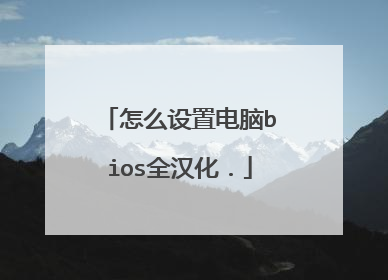
怎么刷bios 教程
如果是通过软件刷新,推荐大家使用WINFLASH软件,进入WINFLASH软件,点击左上角“文件”,“开始更新BIOS”,然后寻找到自己下载好的BIOS文件,一般是一个后缀为BIM的文件。刷新完成后重启电脑,就成功了。 如果是在DOS方式下刷新,需要制作一个DOS引导U盘,进入纯DOS模式后,输入刷新工具的名字+空格+BIOS文件名称就可以。刷新工具的名字需要按照网上下载的工具来自己确定。 如果使用主板厂商提供的工具,则这一过程会变得更加简单。华硕技嘉微星等厂商都设计了自己的BIOS更新工具,用工具定位到下载好的BIOS文件,然后点击确认,主板BIOS就能获得更新。
1、硬刷BIOS的意思是用软件改写BIOS的内容,比如将普通主板通过刷BIOS的方法模仿成品牌机的主板,从而可以直接安装OEM的Vista、Windows 7等系统而不需要激活。 2、软刷则是在硬盘的主引导扇区(MBR)内写一段代码,这段代码中有读取BIOS信息的程序,从而将模仿的BIOS信息传递给Windows系统,使得系统认为读取的主板BIOS信息是OEM品牌机,以此骗过系统验证过程。 软刷的好处是不需要改写BIOS,没有刷坏BIOS的风险,并且能骗过系统认证。
如果没有特殊的需求,这个BIOS还是别乱刷。
主板刷bios教程: 首先,如果你的主板BIOS使用稳定,没出现任何问题并且你本人不需要增加新的功能的话,那么绝对不建议刷BIOS!如果在主板官网上出现了新的BIOS文件,提示刷进BIOS能引进与支援新的功能,并且能带来更好的效果的话,那么可以一试,通常一般玩家在BIOS稳定的情况下不需要尝试刷新BIOS,够用就行。这里主板为技嘉主板,型号:软激活教程:1、单击”开始“按钮----〉所有程序----〉附件,看到”命令提示符“,右键单击它,选择”以管理员身份运行“,打开DOS窗口,向其中输入slmgr.vbs-ilcG:LENOVO.XRM-MS(这里的盘符与文件的路径一致),回车;2、再输入slmgr.vbs-ipkFJGCP-4DFJD-GJY49-VJBQ7-HYRR2(后面的一串字母是密钥,注意,这里旗舰版和专业版的区别就出现了,旗舰版可以输入上面的密钥(旗舰版OEM密钥还有一个,为;342DG-6YJR8-X92GV-V7DCV-P4K27),而专业版的密钥则是YKHFT-KW986-GK4PY-FDWYH-7TP9F,不要输错了)4、等待一会儿,会提示OEM密钥和证书导入成功,重启计算机,至此,激活成功,可以在“运行”中输入slmgr.vbs-dlv,就能看到具体的激活信息。输入slmgr.vbs-xpr,即可显示“永久激活”!大功告成!可是实际上我在导入后老是显示23天激活,怎么办呢?我采用了软激活的方法来弥补。软激活后显示永久激活,且开机画面有DELL字样标识。 为了检测激活的是否成功,乱恢复了个系统,仍然显示23天需要激活,没有关系,我用软激活选择戴尔,乱导入了个戴尔密钥,居然提示永久激活,OK!大功告成!最后告知网友,刷BIOS有风险,刷需谨慎。
1、硬刷BIOS的意思是用软件改写BIOS的内容,比如将普通主板通过刷BIOS的方法模仿成品牌机的主板,从而可以直接安装OEM的Vista、Windows 7等系统而不需要激活。 2、软刷则是在硬盘的主引导扇区(MBR)内写一段代码,这段代码中有读取BIOS信息的程序,从而将模仿的BIOS信息传递给Windows系统,使得系统认为读取的主板BIOS信息是OEM品牌机,以此骗过系统验证过程。 软刷的好处是不需要改写BIOS,没有刷坏BIOS的风险,并且能骗过系统认证。
如果没有特殊的需求,这个BIOS还是别乱刷。
主板刷bios教程: 首先,如果你的主板BIOS使用稳定,没出现任何问题并且你本人不需要增加新的功能的话,那么绝对不建议刷BIOS!如果在主板官网上出现了新的BIOS文件,提示刷进BIOS能引进与支援新的功能,并且能带来更好的效果的话,那么可以一试,通常一般玩家在BIOS稳定的情况下不需要尝试刷新BIOS,够用就行。这里主板为技嘉主板,型号:软激活教程:1、单击”开始“按钮----〉所有程序----〉附件,看到”命令提示符“,右键单击它,选择”以管理员身份运行“,打开DOS窗口,向其中输入slmgr.vbs-ilcG:LENOVO.XRM-MS(这里的盘符与文件的路径一致),回车;2、再输入slmgr.vbs-ipkFJGCP-4DFJD-GJY49-VJBQ7-HYRR2(后面的一串字母是密钥,注意,这里旗舰版和专业版的区别就出现了,旗舰版可以输入上面的密钥(旗舰版OEM密钥还有一个,为;342DG-6YJR8-X92GV-V7DCV-P4K27),而专业版的密钥则是YKHFT-KW986-GK4PY-FDWYH-7TP9F,不要输错了)4、等待一会儿,会提示OEM密钥和证书导入成功,重启计算机,至此,激活成功,可以在“运行”中输入slmgr.vbs-dlv,就能看到具体的激活信息。输入slmgr.vbs-xpr,即可显示“永久激活”!大功告成!可是实际上我在导入后老是显示23天激活,怎么办呢?我采用了软激活的方法来弥补。软激活后显示永久激活,且开机画面有DELL字样标识。 为了检测激活的是否成功,乱恢复了个系统,仍然显示23天需要激活,没有关系,我用软激活选择戴尔,乱导入了个戴尔密钥,居然提示永久激活,OK!大功告成!最后告知网友,刷BIOS有风险,刷需谨慎。

主板刷bios教程
刷BIOS的目的主要有两个,一个是修复存在的BUG/故障,另外一个则是增加新的功能。刷新BIOS的方法很多,尤其是新主板都带有很人性化的刷BIOS功能。那么应该怎么刷BIOS呢?我带来了主板刷bios教程,需要的可参考一下! 主板刷bios教程 首先,如果你的主板BIOS使用稳定,没出现任何问题并且你本人不需要增加新的功能的话,那么绝对不建议刷BIOS!如果在主板官网上出现了新的BIOS文件,提示刷进BIOS能引进与支援新的功能,并且能带来更好的效果的话,那么可以一试,通常一般玩家在BIOS稳定的情况下不需要尝试刷新BIOS,够用就行。 这里主板为技嘉主板,型号: 软激活教程: 1、单击”开始“按钮----〉所有程序----〉附件,看到”命令提示符“,右键单击它,选择”以管理员身份运行“,打开DOS窗口,向其中输入slmgr.vbs -ilc G:LENOVO.XRM-MS (这里的盘符与文件的路径一致),回车; 2、再输入slmgr.vbs -ipk FJGCP-4DFJD-GJY49-VJBQ7-HYRR2 (后面的一串字母是密钥,注意,这里旗舰版和专业版的区别就出现了,旗舰版可以输入上面的密钥(旗舰版OEM密钥还有一个,为;342DG-6YJR8-X92GV-V7DCV-P4K27),而专业版的密钥则是YKHFT-KW986-GK4PY-FDWYH-7TP9F,不要输错了) 4、等待一会儿,会提示OEM密钥和证书导入成功,重启计算机,至此,激活成功,可以在“运行”中输入slmgr.vbs -dlv,就能看到具体的激活信息。输入slmgr.vbs -xpr,即可显示“永久激活”!大功告成! 可是实际上我在导入后老是显示23天激活,怎么办呢?我采用了软激活的方法来弥补。软激活后显示永久激活,且开机画面有DELL字样标识。 为了检测激活的是否成功,乱恢复了个系统,仍然显示23天需要激活,没有关系,我用软激活选择戴尔,乱导入了个戴尔密钥,居然提示永久激活,OK!大功告成!最后告知网友,刷BIOS有风险,刷需谨慎。 对于经常接触电脑的玩家来说,BIOS并不陌生,BIOS是英文"Base Input/Output System"的缩写,翻译过来即是"基本输入输出系统"。简单说,BIOS是烧写在板卡一颗芯片上的一个系统,负责管理板卡上各芯片的参数设定,为电脑提供最底层、最直接的硬件控制。以主板为例,很多主板在设计以及用料上已经非常接近,这个时候BIOS的开发水平很大程度决定了主板的整体水平。 BIOS主要的作用有三个分别为:自检及初始化程序、硬件中断处理、程序服务请求。 技嘉主板上常见的SOP-8封装的BIOS芯片 BIOS芯片是一颗(DualBIOS设计的有2颗)焊接或者安装在主板上的芯片,较为古老的主板多用DIP封装(双列直插式)或者方块形的PLCC封装,而目前主流的产品为了节约空间,多使用SOP表面贴装式封装。 BIOS刷新,俗称刷BIOS,是一种常见的操作,可能大家对于手机刷ROM听得比较多,板卡上的BIOS刷新同样是用程序改写BIOS芯片里的程序。刷BIOS的目的主要有两个,一个是修复存在的BUG/故障,另外一个则是增加新的功能。 刷新BIOS的途径主要有三种,一种是最原始的在DOS环境下敲代码来实现,是一种比较靠谱的刷新方式,目前主板的BIOS更新已经比较少采用这种方式,而显卡使用的就比较多。第二种是使用主板自带的刷新程序,例如华硕的EasyFlash、技嘉的Q-Flash,可以通过进入主板预置的刷新程序,加载已经下载好的BIOS文件进行刷新,而不用进入到操作系统中进行。第三种则是在Windows环境下进行刷新,常见的工具有技嘉的@BIOS,微星的Live Update等。

